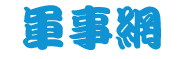在写毕业论文时,由于参考文献较多,往往使用Word的尾注和交叉引用功能,以使文献编码能够按自动顺序编号,这为我们论文校正提供了方便。但是论文的内容要求在参考文献后还要添加附录、致谢或个人简介等内容,这与Word尾注的在文章最后的默认格式要求相冲突,因此必须经过针对性的调整。搜索网上的各类方法都说的不全面,正好论文写完心情高兴,把方法记录下来,希望对后来者有所帮助。我们的目标是通过设置,既保留尾注为参考文献自动编码的功能,又能够在尾注后随意添加新章节,而且令新章节在大纲标题(目录)常显示。
我制作了一个演示的模板,这里边有三章内容,每个章节里有2篇参考文献,共6篇参考文献。 可以看到左侧标题栏中此时只有三个标题。
我们在每一章后,如图蓝色标记添加“下一页分节符”,要特别注意下一页分隔符、下一页分节符、连续分节符的区别!添加分节符后是变成了四页,参考文献到了最后一页,这就是我们通常处理前最原始的样子。此时如果在尾注之后添加一级标题,左侧的标题栏是不会显示的。
首先我们要去掉参考文献上边那条短线,具体的方法是:视图选项卡---草稿---引用选项卡---显示备注(脚注)---下拉菜单选择尾注分隔符---delete删除----下拉菜单尾注延续分隔符---delete删除----视图选项卡---返回页面视图。这时发现短横线被删除。
在图上写上“参考文献”定为一级标题,并在后边添加 “下一页分节符”,左侧标题栏显示“参考文献”标题。
重要!将光标置于第一节内,点击布局选项卡---页边距---自定义页边距---版式---勾选“取消尾注”+应用于本节---应用。由于我们取消了第一节的尾注,即不允许在第一节末尾显示尾注,此时第一节的尾注自动后移,显示在第二节后,即第二节尾注处有了四篇文献。
继续在第2章(第2节)、第3章(第三节)重复“布局选项卡---页边距---自定义页边距---版式---勾选“取消尾注”+应用于本节---应用”这一操作,将所有前节的尾注都自动后退到最后一节后面显示。直至所有6篇参考文献都显示到“参考文献”这一节之后。
此外还有一点需要特别注意!我们这里的参考文献较少不足一页,不会出现这个问题,当参考文献超过一页时,“参考文献”这几个字与参考文献内容往往无法显示在连续的同一页,这时需要调整两个行距才能成功。一是“参考文献”这个标题的行距,设置成段前段后0,单行行距;(调整完这个标题时,如果导致其他同级标题自动改变,点击ctrl+z自动修正其他标题而仅保持此标题变化)二是按删除分隔符短线的方法进入草稿视图,再次找到尾注分隔符,将其行距设置为固定值0.7磅,字体设置为5;此钱包颜色与财运时两者就能在同一页显示。大家的问题基本是由这个问题导致的。
网上其他人还提到了一种方法,是从第1章开始,在章与章之间使用分页符,此时所有的正文都是一节,这样再通过设置“脚注:在节的结尾”,参考文献就能在正文之后显示,此时参考文献之后也能方便编辑。
但是上述方法有一个巨大弊端,就是章与章之间的页眉页脚无法分别编辑!这对于论文来说是不合适的,因此采用第一种方法,第二种方法很坑!不适合调整论文格式。